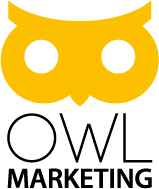Mais c’est quoi Google My Business ?
Google My Business (de son petit nom GMB) est un outil entièrement gratuit qui permet de gérer l’apparence de son entreprise dans les recherches Google et sur les cartes Google Maps. Cela permet notamment l’ajout du nom de son entreprise, de son emplacement et de ses heures d’ouverture mais aussi cela permet de surveiller et répondre aux avis des clients, d’ajouter des photos d’apprendre où et comment les gens nous recherchent, et bien plus encore.
Si vous n’êtes pas un expert du référencement local, le bon point de départ nous semble être la création de votre fiche Google My Business. Lorsque les gens recherchent un produit ou un service près de chez eux, c’est qu’ils sont généralement sur le point de faire un achat. Selon des études récent 50% des personnes qui effectuent une recherche locale (du style « acheter un vélo Angers ») visite un magasin dans la même jour. Il est donc important que les informations sur votre entreprise qui apparaissent lorsque les utilisateurs effectuent des recherches sur Google soient aussi précises, complètes et optimisées que possible.
Comment créer une fiche Google My Business ?
- Étape 1: connectez – vous au compte Google que vous souhaitez associer à votre entreprise (ou créez un compte Google si vous n’en avez pas déjà).
- Étape 2: accédez à https://www.google.com/intl/fr_fr/business/ et sélectionnez « Commencer maintenant » dans le coin supérieur droit.
- Étape 3: Entrez le nom de votre entreprise.
- Étape 4: Entrez votre adresse professionnelle.
- Étape 5: Si vous vous déplacez directement chez vos clients alors pensez à cocher la case « Je livre des biens et des services directement à mes clients ». Si vous travailler de chez vous ou d’une autre adresse que vous ne souhaitez pas partager publiquement cochez la case « Cacher mon adresse (ce n’est pas un magasin), afficher uniquement la région. » Enfin, sélectionnez votre zone de livraison.
- Étape 6: Choisissez la catégorie de votre entreprise. Essayez de choisir la catégorie la plus précise possible. En gros, vous indiquez à Google quel type de client doit consulter votre fiche d’entreprise.
- Étape 7: Ajoutez le numéro de téléphone ou le site Web de votre entreprise.
- Étape 8: Choisissez une option de vérification. Si vous n’êtes pas encore prêt à vérifier votre entreprise, cliquez sur «Essayez une autre méthode» → «Plus tard».
Comment vérifier votre entreprise sur Google My Business ?
Vérification grâce à une carte postale (la plus fréquente)
- Étape 1: si vous n’êtes pas encore connecté à Google My Business, connectez-vous maintenant et choisissez l’entreprise que vous souhaitez vérifier. (Si vous êtes déjà connecté, vous en serez à l’étape de vérification.)
- Étape 2: Assurez-vous que l’adresse de votre entreprise est correcte. Ajoutez un nom de contact – c’est à dire la personne à qui la carte postale sera adressée.
- Étape 3: Cliquez sur « Envoyer ». La carte postale devrait vous parvenir dans les cinq jours. Assurez-vous de ne pas modifier le nom, l’adresse ou la catégorie de votre entreprise (ou de demander un nouveau code) avant qu’elle n’arrive, car cela pourrait retarder le processus.
- Étape 4: Une fois la carte postale obtenue, connectez-vous à Google My Business. Si vous avez plusieurs sites d’entreprise, sélectionnez le site que vous souhaitez vérifier. Si vous n’en avez qu’un, sélectionnez « Vérifier maintenant ».
- Étape 5: Dans le champ Code, entrez le code de vérification à cinq chiffres qui est sur votre carte postale. Cliquez sur « Soumettre ».
Si votre carte postale n’apparaît jamais ou si vous la perdez, vous pouvez demander un nouveau code en vous connectant à Google My Business, puis en cliquant sur la bannière bleue « Demander un autre code » en haut de l’écran.
Vérification par téléphone (seulement pour certains établissements)
Google permet à certaines entreprises de vérifier leur emplacement par téléphone. Si vous êtes éligible, vous verrez l’option « Vérifier par téléphone » lorsque vous démarrez le processus de vérification.
- Étape 1: si vous n’êtes pas encore connecté à Google My Business, connectez-vous maintenant et choisissez l’entreprise que vous souhaitez vérifier. (Si vous êtes déjà connecté, vous en serez à l’étape de vérification.)
- Étape 2: Assurez-vous que votre numéro de téléphone est correct, puis choisissez « Vérifier par téléphone ».
- Étape 3: Entrez le code de vérification du texte que vous avez reçu.
Vérification par E-mail
Google permet à certaines entreprises de vérifier leur emplacement par e-mail. Si vous êtes éligible, vous verrez l’option « Vérifier par email » lorsque vous démarrez le processus de vérification.
- Étape 1: si vous n’êtes pas déjà connecté à Google My Business, connectez-vous maintenant et choisissez l’entreprise que vous souhaitez vérifier. (Si vous êtes déjà connecté, vous en serez à l’étape de vérification.)
- Étape 2: Assurez-vous que votre adresse électronique est correcte, puis choisissez « Vérifier par courrier électronique ».
- Étape 3: Accédez à votre boîte de réception, ouvrez l’email de Google My Business et cliquez sur le bouton de vérification de l’email.
Vérification instantanée
Si vous avez déjà vérifié votre entreprise avec Google Search Console (un outil gratuit vous permettant de gérer les performances de recherche de votre site Web et son intégrité dont on parlera dans un prochain article), vous pourrez peut-être vérifier instantanément votre établissement.
- Étape 1: connectez – vous à Google My Business avec le même compte que celui utilisé pour vérifier votre entreprise avec Google Search Console.
Certaines catégories d’entreprise ne sont pas éligibles pour la vérification instantanée. Par conséquent, si vous ne recevez pas de notification vous invitant à vérifier la liste, vous devrez utiliser une méthode de vérification différente.
Vérification par lot
Si vous exploitez plus de 10 sites pour la même entreprise – et que vous n’êtes pas une entreprise de services ou une agence gérant des sites pour plusieurs entreprises – vous pourriez être admissible à une vérification par lot.
- Étape 1: Si vous n’êtes pas encore connecté à Google My Business, connectez-vous maintenant et choisissez un emplacement. Cliquez sur « faire vérifier » à côté de son nom.
- Étape 2: Cliquez sur « Chaîne ».
- Étape 3: remplissez le formulaire de vérification avec le nom de votre entreprise (ainsi que la société mère, le cas échéant), le ou les pays dans lesquels vous exercez vos activités, tous les noms de contacts (c’est-à-dire toutes les personnes qui utiliseront le compte Google My Business), puis le numéro de téléphone de votre téléphone. numéro, adresse e-mail du responsable de l’entreprise (personne de l’entreprise pouvant vérifier que vous êtes un représentant de cette entreprise) et adresse e-mail de votre responsable de compte Google.
- Étape 4: Soumettez le formulaire de vérification. La révision et le traitement de votre demande peuvent prendre jusqu’à une semaine.
Comment optimiser votre fiche GMB ?
Une fois que vous avez vérifié votre entreprise, il est temps de compléter votre profil.
Accédez au tableau de bord Google My Business, cliquez sur la liste sur laquelle vous souhaitez travailler, sélectionnez « Infos », puis choisissez une section à remplir ou à mettre à jour.
Ajoutez autant d’informations et de supports que vous le pouvez, y compris une photo de profil d’entreprise, la zone que vous desservez, vos horaires, vos attributs (par exemple, « accessible en fauteuil roulant », « wifi gratuit »), le jour et l’année de votre ouverture, un numéro de téléphone public et l’URL de votre site web.
Tout le monde peut « suggérer une modification » à votre liste. Il est donc important que
- tout soit correct du premier coup (pour éviter d’encourager les personnes au hasard à faire leurs propres modifications)
- et de se connecter périodiquement à votre tableau de bord GMB afin de vous assurer que tous les détails sont toujours justes.
À tout moment, vous pouvez modifier votre profil d’entreprise en vous connectant à votre tableau de bord GMB, en cliquant sur « Info », en cliquant sur le crayon en regard du champ que vous souhaitez modifier, en effectuant votre modification, puis en choisissant « Appliquer ».
L’importance des photos sur Google My Business
Selon Google, les entreprises avec des photos enregistrent 35% de clics de plus sur leur site Web et 42% de demandes d’itinéraire supplémentaires dans Google Maps.
Les photos doivent avoir une largeur minimale de 720 pixels sur une hauteur de 720 pixels et des fichiers JPG ou PNG.
Voici les photos qu’il faut absolument ajouter sur votre fiche GMB
Photo de couverture
Votre photo de couverture Google My Business est l’une des plus importantes, car elle apparaît au centre de votre annonce.
Photo de profil
La photo de votre profil apparaît lorsque vous téléchargez de nouvelles photos, vidéos ou réponses aux commentaires.
Avec votre profil et vos photos de couverture, vous pouvez et devez télécharger d’autres photos pour rendre votre annonce plus informative et plus attrayante voici une liste des recommandations de Google:
- 3 photos de l’extérieur de votre entreprise (idéalement de différents points de vue). Utilisez des images de différentes heures de la journée (matin, après-midi, soir) pour que les clients reconnaissent toujours votre entreprise.
- 3 photos de l’intérieur de votre entreprise en mettant l’accent sur la décoration et l’ambiance. Donnez aux clients une idée précise de ce à quoi cela ressemblera de rester debout ou assis au sein de votre entreprise.
- 1 photo par type de produit ou service. Montrez les produits pour lesquels vous êtes connu et assurez-vous que les photos sont bien éclairées.
- 3 photo de type « Action » qui sont des plans de vos employés offrant les types de services que vous proposez. Essayez de capturer vos employés avec des clients satisfaits.
- 3 photo qui représentent vos éléments de menu les plus populaires (dans le cas d’un lieu de restauration). Envisagez de faire appel à un photographe spécialisé dans les produits alimentaires: il est difficile de bien faire les choses ! Si cela ne fait pas partie du budget, utilisez un éclairage puissant et uniforme (c.-à-d. Pas d’ombre ni de luminosité).
- Une photo de l’endroit où vos clients passeront du temps (Hall d’attente, salon de réception…). Représentez la variété d’équipements que vous proposez.
- 3 photos de vos différentes options de chambre et de suite (pour les établissement d’hébergement). N’essayez pas d’induire vos invités en erreur – montrez à vos futurs client des options haut de gamme et conviviales.
- 3 photos de votre équipe de direction et de votre personnel. Utilisez des images qui montrent votre culture unique et la personnalité de votre équipe.
La place des vidéos sur Google My Business
Vous pouvez également ajouter des vidéos. Idéalement vos vidéos doivent avoir les caractéristiques suivantes:
- 30 secondes ou moins
- 100 Mo ou moins
- Résolution 720p ou supérieure
Les vidéos peuvent ajouter de la variété à votre profil et vous démarquer des autres entreprises de votre catégorie. Cependant, ne vous inquiétez pas si vous n’en avez pas – contrairement aux photos, elles ne sont pas « indispensables ».
Avis sur Google My Business
Vous voulez savoir comment encourager vos futurs clients à laisser des critiques positives ? Répondez aux critiques déjà présentes. En laissant une réponse vous montrez que vous prenez en considération les remarques de vos clients, cela permet également aux critiques positives de se distinguer de votre liste et d’inciter les internautes à laisser leurs propres critiques.
Vous devez également répondre aux critiques négatives pour montrer que vous les prenez au sérieux et surtout pour essayer d’apaiser le client mécontent. Assurez-vous d’être extrêmement courtois. Si vous les attaquez, vous ne ferez que sembler peu professionnel et leur remarque sera encore plus crédible au yeux de vos futurs client.
Est-il possible d’utiliser Google My Business sur mobile ?
Oui bien entendu Google My Business est également disponible sous forme d’application pour iOS et Androïd. Vous pouvez donc utiliser l’application pour:
- Mettez à jour vos heures d’ouverture, votre emplacement, vos coordonnées et votre description
- Ajouter des articles et des statuts
- Afficher les informations de recherche
Par contre certaines options ne sont pas disponible. Vous ne pouvez pas utiliser l’application pour:
- Supprimer votre fiche d’entreprise
- Changer les paramètres de votre compte GMB
- Donner la propriété de la liste à un autre utilisateur
Normalement vous avez tout ce qu’il faut pour bien démarrer sur GMB et surtout avoir un référencement local au top. Si vous souhaiter en discuter avec nous en commentaire n’hésitez pas !
Source: Traduction et adaption d’un article de Hubspot – The Ultimate Guide to Google My Business
Vous voulez améliorer la visibilité de votre commerce sur Google ?
Avec notre offre Local Boost, vous bénéficiez d’une présence en ligne optimisée qui vous permettra de générer plus de trafic, d’améliorer vos ventes et de renforcer votre réputation auprès de vos clients